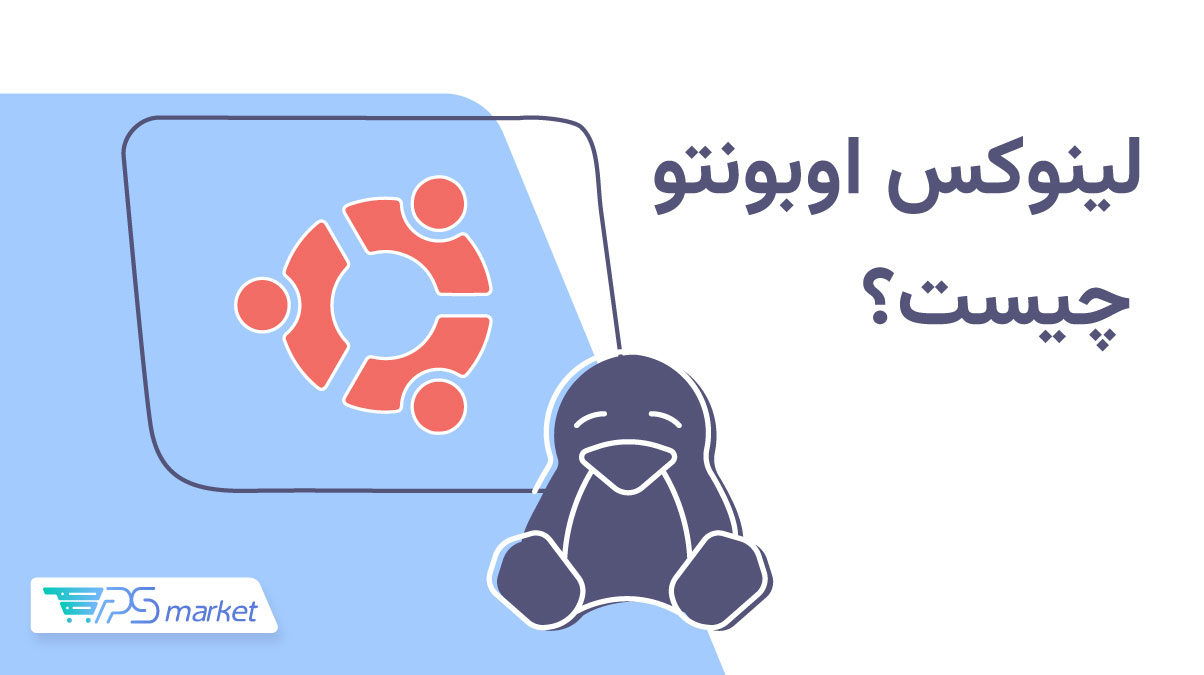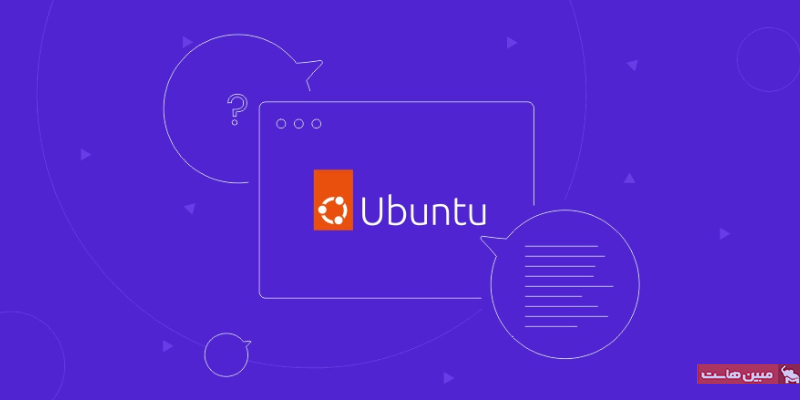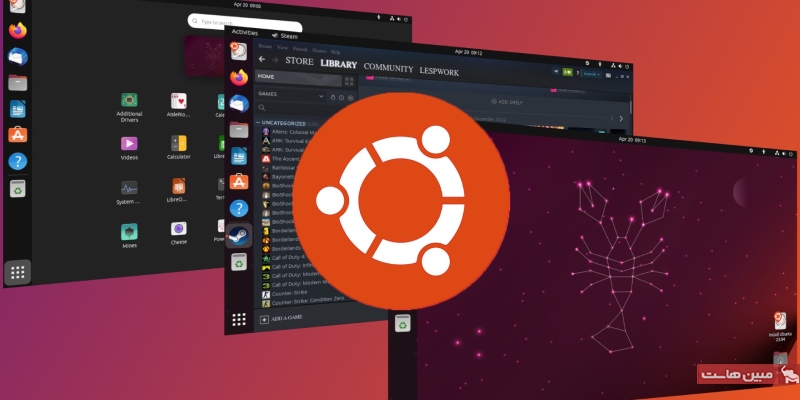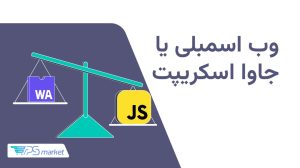در این مقاله، میخواهیم با لینوکس اوبونتو آشنا شویم. اوبونتو یک توزیع لینوکس قدرتمند است که در محبوبیت بسیار زیادی در بین کاربران لینوکس دارد.اگر تا به حال فقط نام اوبونتو را شنیدهاید و میخواهید بدانید که آیا جایگزین خوبی برای ویندوز یا سایر توزیع های لینوکس است یا نه، به شما پیشنهاد میکنیم این مقاله را تا انتها دنبال کنید. در این مقاله، به طور ساده میگوییم لینوکس اوبونتو چیست و چه مزایایی دارد و همچنین، موارد استفاده و نحوهی نصب آسان آن را هم شرح میدهیم.
اوبونتو چیست؟
اوبونتوی دسکتاپ، یکی از توزیعهای لینوکس است که توسط شرکت Canonical توسعه یافته است و از آنجایی که استفاده از آن برای عموم رایگان و بسیار راحت است، محبوبیت زیادی در بین کاربران سراسر جهان دارد. هم چنین، به افرادی که میخواهند کار خود را در لینوکس شروع کنند، توصیه میشود که از این توزیع استفاده کنند. نسخهی سرور اوبونتو که یک انتخاب رایج برای نصب روی سرور مجازی لینوکس است، نسخهای بسیار محبوب است.
توزیع لینوکس، به سیستمعاملی گفته میشود که از هستهی لینوکس که یک سیستم یونیکس-مانند است، ایجادشده توسط لینوس توروالدز در سال 1991 است، توسعه مییابد. اکثر توزیعهای مختلف لینوکس، رایگان و منبع باز هستند و میتوانند جایگزین مناسبی برای ویندوز و macOS باشند. به همین دلیل، انتخاب اکثر توسعه دهندگان، یکی از توزیعهای شناخته شدهی لینوکس است.
در سال 2004، بنیاد اوبونتو توسط مارک شاتل ورث که یک توسعه دهنده و کارآفرین آفریقای جنوبی-بریتانیایی است، تاسیس شد. مارک شاتل ورث میخواست که یک توزیع لینوکس کاربرپسندتر از دبیان ایجاد کند تا کاربران بتوانند به راحتی از آن استفاده کنند. با این حال، در ابتدا نصب این ویندوز کمی سخت بود و بنیاد اوبونتو برای رفع این مشکل تلاشهای زیادی کرد.
دبیان که پایهای برای لینوکس اوبونتو است نیز یک سیستم عامل متن باز و رایگان است.
چرا اکثر توسعه دهندگان و مهندسین از لینوکس اوبونتو استفاده میکنند؟
در این قسمت، میخواهیم مهمترین دلایلی که کاربران برای استفاده از لینوکس اوبونتو مطرح کردهاند را معرفی کنیم:
کاربرپسند بودن
از اوبونتو معمولا به عنوان یک سیستم عامل راحت برای ورود مبتدیان به دنیای لینوکس یاد میشود. با اینکه این سیستم عامل، تفاوتهای قابل توجهی با سیستم عاملهای ویندوز و مک دارد، اما یادگیری آن بسیار راحت است و با کمی تمرین و تکرار، در مدت زمان کمی، کار با آن را یاد خواهید گرفت.
لینوکس ubuntu از گنوم (GNOME) که یکی از محبوبترین محیطهای دسکتاپ در دنیای لینوکس است استفاده میکند. اگر محیط دسکتاپ را به عنوان یک بوم نقاشی در هستهی لینوکس در نظر بگیرید، گنوم همان رابط بصری جذابی است که شما را با رایانهتان متصل میکند و به شما کمک میکند تا از سرویسهای مختلف سیستمتان استفاده کنید.
جالب است بدانید که گنوم تنها محیط دسکتاپی نیست که میتوانید در اوبونتو انتخاب کنید. این سیستم عامل در انواع مختلفی که به آن “flavors” یا همان طعم نامیده میشود، نظیر KDE، LXQt، MATE، Xfce و غیره عرضه میشود. تازه کارها با جستجو در بین محیطهای دسکتاپ مختلف اوبونتو، میتوانند بهترین گزینههای که با آن راحتی بیشتری احساس میکنند را انتخاب کرده و انعطافپذیری سیستم عاملشان را افزایش دهند.
برای کاربران مبتدی، استفاده از اوبونتو وانیلی (vanilla Ubuntu) با محیط دسکتاپ گنوم توصیه میشود. اگر رایانهتان قدیمی است و با اجرای برنامههای جدید مشکل دارد، بهتر است گزینههایی مانند Ubuntu MATE، Lubuntu یا Xubuntu را انتخاب کنید.
حریم خصوصی و امنیت بالا
شاید از دیگران شنیدهاید یا جایی خواندهاید که امنیت لینوکس نسبت به سایر سیستم عاملها بسیار بیشتر است و هیچ ویروسی به این سیستم عامل وارد نمیشود. اما آیا این حرف حقیقت دارد و اگر بله، دلیل اصلی این ویژگی ممنحصر به فرد چیست؟
کد منبع سیستمعاملهای منبع باز دراختیار تمام افراد قرار دارد و توسعه دهندگان میتوانند تغییراتی را به کد اصلی آن اضافه کنند. در واقع، هزاران نفر از مردم و توسعه دهندگان بر روی رفع مشکلات و حفرههای امنیتی توزیعهای مختلف لینوکس کار کردهاند و به همین دلیل، لینوکس به یکی از امنترین سیستم عاملهای دنیا برای سرور مجازی تبدیل شده است.
با این حال، مواردی وجود دارد که کاربران این سیستم عاملها از آنها راضی نیستند. به عنوان مثال، شرکت Canonical در سیستم عامل Ubuntu 18.04، برنامههای آمازون و ابزارهای جستجوی را در سیستم عامل push کردهاست و از آنجایی که آمازون از نظر حریم خصوصی چندان معتبر نیست، کاربران ناراضی بودند. البته، این مورد در نسخههای بعدی اوبونتو حذف شد؛ اما افرادی که بنابر اجبار یا ترجیح از نسخههای قبلی اوبونتو استفاده میکنند، همچنان مجبورند با این برنامهها سروکار داشته باشند.
همچنین، اوبونتو میتواند اطلاعات سخت افزاری سیستم شما مانند GPU، CPU، RAM و همچنین اطلاعاتی نظیر دادههای مکان و دادههای استفاده شده را جمعآوری کند. این مورد را میتوانید در زمان نصب و یا پس از اتمام نصب، غیرفعال کنید تا دادههایتان محفوظ باشند.
نرمافزارها و اپلیکیشنهای متنوع
شما میتوانید محبوبترین نرم افزارهای ویندوز و مک مانند کروم، اسلک، اسپاتیفای، VSCode و غیره را در اوبونتو پیدا کنید. تمام نرم افزارها و اپلیکیشنهای موردنیاز شما در فروشگاه اختصاصی لینوکس ubuntu به نام “Ubuntu Software” آمادهی دانلود و نصب شدن هستند و تنها با یک جستجوی ساده و چند کلیک، میتوانید از آنها استفاده کنید. حتی اگر برنامهی موردنظرتان را پیدا نکردید، میتوانید از جایگزینهایشان استفاده کنید.
یکی از رایجترین ایراداتی که به اوبونتو گرفته میشود این است که این سیستمعامل فقط به شما اجازه میدهد تا برنامهها را به صورت Snap نصب کنید. البته نصب Snap نیز مزایای خودش را دارد. با این حال، نصب Snap در مقایسه با نصب عادی ویندوز و مک کمی کندتر است و به فضای ذخیرهسازی بیشتری نیاز دارد.
اما اصلا جای نگرانی نیست! برای نصب برنامههای موردنظرتان لازم نیست حتما از نصب Snap استفاده کنید. اکثر برنامههای محبوب لینوکس دارای یک فایل نصب DEB هستند که معادل همان فایل نصب EXE در ویندوز یا فایل نصب AppImage در مک است و تنها کاری که برای نصبشان باید انجام دهید این است که دو بار روی این فایل کلیک کرده و گزینهی “Install” را انتخاب کنید.
برخی از طعمهای اوبونتو، سبکتر از سایر سیستمعاملها هستند
طعمهای لینوکس اوبونتو نظیر Ubuntu MATE، Xubuntu و Lubuntu بسیار سبکتر از سیستم عاملهای دیگر هستند و فقط به 1 گیگابایت رم نیاز دارند. در صورتی که از یک کامپیوتر قدیمی استفاده میکنید و نمیتوانید ویندوز را بر روی آن نصب کنید، بهتر است Ubuntu MATE را روی آن نصب کنید تا جان تازهای به آن ببخشید و از سرعت بالای اجرای برنامهها حیرت زده شوید.
گنوم در مقابل بقیهی محیطهای دسکتاپ بسیار سنگینتر و البته مدرنتر است و در نتیجه، به رم بیشتری نیاز دارد. برای اینکه بتوانید گنوم را بدون مشکل استفاده کنید، به حداقل 2 گیگابایت رم نیاز دارید.
استفاده از آن رایگان است
اوبونتو برخلاف بسیاری از سیستمعاملهای هم سطح خودش، رایگان است و هیچ تبلیغاتی در آن وجود ندارد. اگر به تازگی یک رایانه خریدهاید و میخواهید از یک سیستمعامل عالی و کم هزینه استفاده کنید، اوبونتو گزینهای عالی برای شماست.
اوبونتو یک توزیع عالی برای آشنایی با لینوکس
با اینکه ویژگیهایی مانند نصب Snap و حریم خصوصی اوبونتو باعث شده که برخی از کاربران در انتخاب آن مردد شوند، اما این سیستمعامل برای افرادی میخواهند با محیط لینوکس آشنا شوند، بسیار عالی است. نصب این سیستمعامل بسیار راحت است و اکثر برنامههای محبوب در آن اجرا میشوند.
اگر بنابه هر دلیلی از لینوکس اوبونتو خوشتان نیامد، میتوانید از توزیعهای دیگر لینوکس که شبیه به اوبونتو هستند استفاده کنید. یکی از توزیعهایی محبوبی که مبتنی بر اوبونتو است Pop!_OS نام دارد. همچنین، میتوانید Linux Mint را انتخاب کنید که نیازی به نصب Snap ندارد و امکان استفاده از آن را با محیط دسکتاپ Cinnamon نیز دارید.
در صورتی که میخواهید اوبونتو را انتخاب کنید، میتوانید آن را به صورت کامل یا بوت دوگانه (Dual-booting) نصب کنید. بوت دوگانه به شما کمک میکند تا هم ویندوز و هم اوبونتو را بر روی سیستم خود اجرا کنید. بهتر است قبل و بعد از نصب اوبونتو، از اطلاعات خود یک نسخهی پشتیبان تهیه کنید.
نحوهی نصب اوبونتو در سیستم
سادهترین راه نصب اوبونتو، از طریق USB Stick است که در این راهنما، آن را به طور کامل شرح میدهیم:
مرحلهی 1: دانلود اوبونتو
پروژهی لینوکس، بخشی از جامعهی منبعباز است و هر کسی میتواند در توسعهی آن مشارکت داشتهباشد. اکثر سیستمعاملهای مختلف لینوکس مانند اوبونتو، بهصورت رایگان در دسترس عموم قرار دارند.
شما میتوانید اوبونتو را به طور مستقیم از وبسایت اوبونتو بر روی سیستمعامل شخصی، لپتاپ یا سرورتان نصب کنید. پس از کلیک بر روی گزینهی دانلود، یک فایل ISO دانلود میشود که حاوی نسخهی دلخواه شما از سیستمعامل لینوکس اوبونتو است. برای دانلود سیستم عامل اوبونتو بر روی این لینک (+) کلیک کنید.
مرحلهی 2: نصب balenaEtcher
برای ساخت دستگاه USB قابل بوت شدن برای سیستم عاملهای ویندوز 10، مک و اوبونتو، میتوانید از ابزارهای زیادی استفاده کنید. برای این کار، یک گزینهی داخلی به نام Startup Disk Creator در اوبونتو وجود دارد؛ اما توصیه میکنیم به جای این ابزار، از نرم افزارهای کراس-پلتفرم مانند balenaEtcher که سادهتر هستند استفاده کنید.
BalenaEtcher یک نرم افزار رایگان و منبع باز است و میتوانید برای نصب ویندوز، مک و لینوکس از آن استفاده کنید.
3. مدیای نصب را ایجاد کنید.
پس از دانلود و نصب balenaEtcher، نوبت ساخت USB stick است. برای انجام این کار، سیستم شما باید حداقل 4 گیگابایت فضای ذخیرهسازی داشتهباشد تا لینوکس اوبونتو روی آن نصب شود. پس از اینکه فلش درایو را به رایانهتان متصل کردید، balenaEtcher را باز کنید. از آنجایی که در فرایند ساخت درایو USB، فلش شما فرمت میشود، بهتر است قبل از انجام این کار، یک نسخهی پشتیبان یا کپی از دادههایتان تهیه کنید.
در قدم اول، باید بر روی گزینهی Select image کلیک کرده و مکانی که فایل ISO اوبونتو در آن قرار دارد را پیدا کرده و بر روی آن کلیک کنید. در مرحلهی بعد، باید درایو USBتان را از گزینهی کشویی که روی صفحه ظاهر میشود، انتخاب کنید.
سپس، Flash را انتخاب کرده و مراحل روی صفحه را دنبال کنید. قبل از اینکه کار با balenaEtcher را شروع کنید، باید به مسیر Applications > Utilities > Disk بروید و درایو USBتان را با قراردادن در Disk Utility انتخاب کنید. سپس، Erase را از نوار ابزار انتخاب کنید تا یک کادر محاوره ظاهر شود. در این کادر، MS-DOS (FAT) را برای format و GUID Partition Map را برای scheme انتخاب کنید.
4. راه اندازی مجدد مدیای نصب
پس از اینکه با استفاده از balenaEtcher فرایند فلش کردن USBتان را تمام کردید، باید لینوکس اوبونتو را از درایو USB نصب کنید. برای انجام این کار، باید رایانهتان را در مدیای نصبتان (همان فلش USB) مجددا تنظیم کنید.
به عبارتی دیگر، باید از بوت لودر یا بایوس سیستمتان برای تغییر اولویتبندی استفاده کنید تا در زمان بوت سیستم، درایو USB اول از همه لود شود. برای دسترسی به Startup Manager، باید در زمان راهاندازی مجدد رایانه، کلیدهای Option/Alt را فشار دهید و Ubuntu USB stick را انتخاب کنید. پس از اینکه سیستم، دیسک USB را به عنوان دستگاه بوت تشخیص داد، میتوانید مراحل نصب اوبونتو را شروع کنید.
5. تنظیمات اوبونتو را انجام دهید.
پس از کلیک بر روی گزینهی Install Ubuntu، مراحل نصب اوبونتو شروع میشود. همچنین، میتوانید با انتخاب گزینهی Try Ubuntu، راهاندازی نسخهی زندهی اوبونتو را انجام دهید. پس از اینکه بر روی Install Ubuntu کلیک کردید، دستورالعملهای نصب بر روی صفحه ظاهر میشوند و از طریق گزینههای مختلفی که در اختیارتان قرار میگیرد، میتوانید استانداردها، مکان و نحوهی نصب و حتی دریافت و عدمدریافت بروزرسانی را مطابق میلتان تغییر دهید.
پس از پایان نصب، یک پیام برایتان ظاهر میشود که از شما میخواهد سیستمتان را مجددا راهاندازی کنید. حال میتوانید از لینوکس اوبونتو استفاده کنید و از مزایای بیشمار و متنوع آن لذت ببرید!
سخن پایانی
در این مقاله، دربارهی اوبونتو و جوانب مختلف آن صحبت کردیم. به طور خلاصه، لینوکس اوبونتو یک سیستم عامل رایگان و منبع باز است که بدون هیچ هزینهای میتوانید آن را دانلود و نصب کنید. ویژگیها و مزایای مختلف این سیستم عامل باعث شده که کاربران زیادی از سراسر جهان، از این سیستم عامل به عنوان انتخاب اولشان یاد کنند.
اوبونتو یک سیستم عامل مشتق شده از دبیان است و به همین دلیل، بسیاری از ویژگیهای دبیان را در خود دارد. توسعه دهندگان و مهندسین نرم افزار و همچنین کاربران عادی میتوانند از اوبونتو برای انجام کارهای روزمره گرفته تا کارهای تخصصی خود استفاده کنند.